
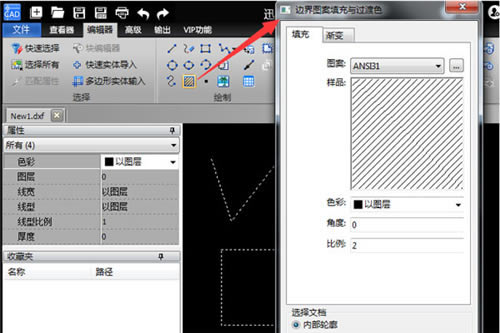
软件大小:2.48M
软件授权:共享软件
软件语言:简体中文
阅读次数:
软件等级:
软件类型:国产软件
更新时间:2024-12-05
应用平台:xp/win7/win10/win11
|
迅捷CAD编辑器软件特性:1、功能全面:软件支持图纸浏览、编辑、批注、格式转换等复杂处理,无需AutoCAD支持。 2、全面兼容:软件基本支持所有格式的工程图纸文件,包括常见的CAD DWG、DXF、DWT等图纸格式。 3、精准解析:软件采用新研发的图纸文件格式解析、处理以及转换核心技术,为用户提供简单的使用体验。 4、超强输出:软件集成多种图纸输出能力,可对图纸输出进行个性化设置,同时还可将文档存储为PDF格式。 5、CAD版本转换:软件支持多种格式转换,包括CAD转PDF,CAD转JPG,PDF转CAD,CAD版本转换。 迅捷CAD编辑器使用教程:怎么填充颜色? 1、首先使用迅捷CAD编辑器打开或新建CAD图纸文件,文件打开后切换到“编辑器”菜单选项。
2、在编辑区找到需要进行填充的图形并选择,可以选择多个图形对象,图形可以是封闭或非封闭图形。
3、在编辑器菜单选项中点击“图案”,打开“边界图案填充与过渡色”对话框。在这个对话中有“填充”与“渐变”两个选项卡,分别是用来为图形填充图案或渐变色。这里以填充图案为例。
4、填充选项卡的图案中选择需要填充的图案类型,在样品中会显示选择图案的预览效果。然后根据需要,分别对填充图案的色彩、角度等进行设置。
5、设置完成后,点击“OK”,图案就填充完成了,文件编辑修改好之后注意保存文件。
迅捷CAD编辑器常见问题:迅捷CAD编辑器如何设置cad图纸打印区域? 1、运行打开迅捷CAD编辑器,选择【文件】——【打开】,打开需要编辑的cad文件。
2、选择【输出】——【打印预览】
3、选择【绘图设置】,在该界面设置一些打印效果,如果你想只打印部分区域请选择“绘图区”的【窗口】选项。
4、进入迅捷CAD编辑器打印区域设置界面后选择你需要打印的区域选项,如图:
5、然后在弹窗中设置你需要打印的文件区域并【打印】即可。
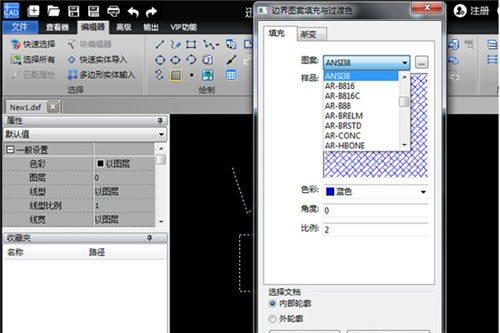 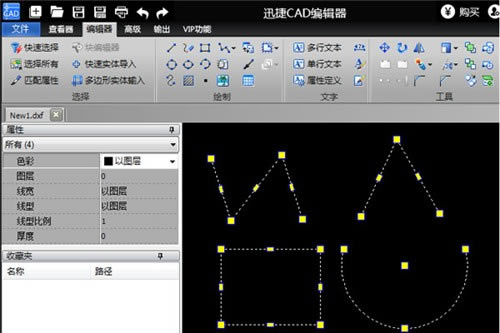 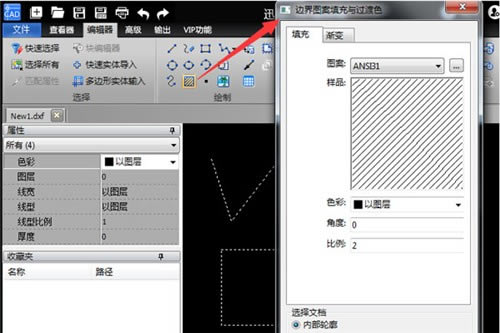 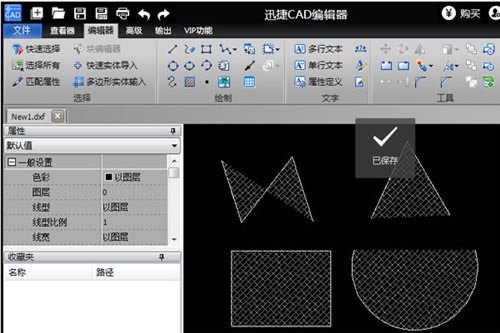  |
迅捷PDF编辑器下载安装-迅捷PDF编辑器官方版本下载2.1.5.4
迅捷PDF编辑器是一款专业性质的文本编辑应用工具,支持多种文档格式,给予用户各种丰富的编辑功能,对
迅捷CAD转换器下载安装-迅捷CAD转换器官方版2.6.5.1
迅捷CAD转换器下载安装是一款安全无毒不会泄露隐私的CAD图纸转换成PDF转换器。迅捷CAD转换器
迅捷流程图制作软件-迅捷流程图制作软件官方版本下载v3.5.0.0
迅捷流程图制作软件是一款非常优质方便的思维导图和流程图的绘制工具,你可以在这里去更好的找到一个你需
超级眼电脑监控软件下载,专业的电脑屏幕监控服务软件,超级眼电脑监控软件(局域网监控工具)可以为你带